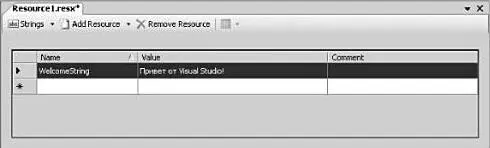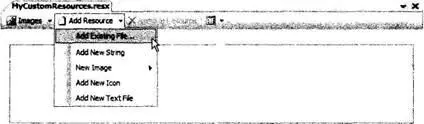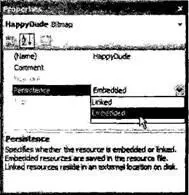Рис. 20.27. Добавление нового файла *.resx
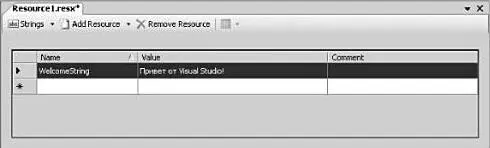
Рис. 20.28. Добавление нового строкового ресурса с помощью редактора файлов *.resx
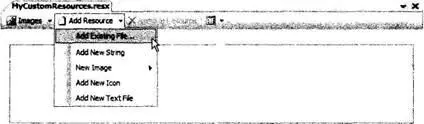
Рис. 20.29. Добавление нового ресурса *.bmp с помощью редактора файлов *.resx
После этого вы обнаружите, что файл *.bmp скопирован в каталог вашего приложения. Выбрав пиктограмму happyDude в редакторе *.resx и используя возможности свойства Persistеnce, можно потребовать, чтобы данное изображение было непосредственно встроено в компоновочный блок, а не задавалось ссылкой на внешний файл (рис. 20.30).
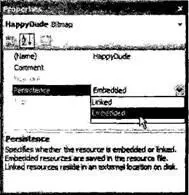
Рис. 20.30. Встраивание указанных ресурсов
Теперь окно Solution Explorer предлагает новую папку под названием Resources, которая содержит все элементы, встроенные в компоновочный блок. Легко догадаться, что при открытии ресурса Visual Studio 2005 запускает соответствующий редактор. В любом случае, если вы теперь скомпилируете свое приложение, указанные вами строка и изображение будут встроены в компоновочный блок.
Чтение ресурсов программными средствами
Теперь, когда вы понимаете суть процесса встраивания ресурсов в компоновочный блок (с помощью csc.exe или Visual Studio 2005), нужно выяснить, как с помощью типа ResourceManager программно прочитать соответствующую информацию для использования в программе. Для этого добавьте в свою форму элементы Button и PictureBox (рис. 20.31).

Рис. 20.31. Обновленный интерфейс пользователя
Теперь обработайте событие Click для Button. Добавьте в обработчик указанного события следующий программный код.
// Не забудьте указать 'using'
// для System.Resources и System.Reflection!
private void btnGetStringData_Click(object sender, EventArgs e) {
// Создание менеджера ресурсов.
ResourceManager rm = new ResourceManager("MyResourcesWinApp.MyCustomResources", Assembly.GetExecutingAssembly());
// Получение встроенной строки (с учетом регистра!)
MessageBox.Show(rm.GetString("WelcomeString"));
// Получение встроенного изображения (с учетом регистра!)
myPictureBox.Image = (Bitmap)rm.GetObject("HappyDude");
// Необходимая 'уборка'.
rm.ReleaseAllResources();
}
Обратите внимание на то, что первый аргумент конструктора ResourceManager представляет собой полное имя файла *.resx (но без расширения файла). Второй параметр является ссылкой на компоновочный блок, содержащий соответствующий встроенный ресурс (в данном случае это текущий компоновочный блок). После создания ResourceManager вы можете вызвать GetString() или GetObject(), чтобы извлечь встроенные данные. Если вы запустите приложение и щелкнете на его кнопке, вы увидите, что извлеченные из компоновочного блока строковые данные отобразятся в MessageBox, а данные изображения – в PictureBox.
Исходный код.Проект MyResourcesWinApp размещен в подкаталоге, соответствующем главе 20.
На этом мы завершаем наш обзор возможностей GDI+ и пространств имен System.Drawing. Если вы заинтересованы в дальнейшем исследовании GDI+ (включая поддержку печати), обратитесь к книге Nick Symmonds, GDI+ Programming in C# and VB.NET (Apress, 2002).
Аббревиатура GDI+ используется для обозначения ряда связанных пространств имен .NET, используемых для визуализации графических образов на поверхности производных от Control типов. Значительная часть этой главы была посвящена выяснению того, как работать с базовыми объектными типами GDI+ – цветами, шрифтами, графическими изображениями, перьями и кистями, используемыми в совокупности с "всемогущим" типом Graphics. В процессе обсуждения были рассмотрены и некоторые другие возможности GDI+, такие как проверка попадания указателя мыши в заданную область окна и перетаскивание изображений.
В завершение главы был рассмотрен новый формат ресурсов .NET. Как выяснилось, файл *.resx определяет ресурсы в виде XML с помощью пар имен и значений. Этот файл можно обработать с помощью утилиты resgen.exe, чтобы привести его к двоичному формату (*.resources) и затем встроить соответствующие ресурсы в компоновочный блок. Наконец, тип ResourceManager обеспечивает простой способ программного извлечения встроенных ресурсов во время выполнения приложения.
Читать дальше